在win7系統中,自帶有計劃任務功能,能夠幫助我們將任何腳本、程序或者文檔設置在某個時間運行,很是方便,不過對于一些新手小白來說,可能還不知道iwn7系統怎么設置計劃任務吧,針對這個問題,本教程就給大家帶來win7設置計劃任務的教程吧。

一、什么是win7計劃任務
任務計劃,是一項可以將任何腳本、程序或文檔安排在某個時間運行的程序工具。而任務計劃,會在每次啟動windows系統的時候自動啟動(默認Task Scheduler服務是開啟的)并在后臺運行。
計劃任務的功能包括:
1、 計劃任務在每天、每星期、每月或某些時刻(例如系統啟動時)運行。
2、 更改任務的計劃。
3、 停止計劃的任務。
4、 自定義某個任務在某個時刻的運行方式。
二、打開win7計劃任務方法1:
1、 進入電腦桌面,選擇從桌面左下角的“開始”,點擊“所有程序”。
2、 然后,點擊打開“附件”。
3、 點擊“系統工具”,就可以找到并打開“任務計劃了。
方法2:
1、 鼠標右擊win7系統桌面上的“計算機”圖標,選擇“管理”。
2、 進入管理頁面后,你就可以找到Win7任務計劃了。
三、設置win7計劃任務的方法
首先,需要確定你想要設置win7系統的計劃任務是什么,比如說你想要你的PS軟件每天下午3點自動打開。
下面老毛桃就以這個為例子進行win7計劃任務講解。
1、 找到PS快捷方式或者exe文件所在的路徑,比如創建一個PS快捷方式放在桌面。
2、 在桌面上找到計算機,右擊并在彈出的快捷菜單中,選擇:管理(G)。
3、 在計算機管理界面中,在左側列中選擇:計算機管理(本地)→任務計劃程序庫,在窗口右側操作界面,點擊創建基本任務。
4、 彈出創建基本任務向導后,在創建基本任務右側,輸入名稱和名稱的描述,比如自動開啟PS,點擊下一步。
5、 然后,選擇該任務計劃的執行方式,執行方式分為:每天,每周,每月,一次,計算機啟動時,當前用戶登錄時,或者當特定時間被記錄時七種方式,這里選擇每天,點擊下一步.
6、 選擇開始執行的時間的時候,注意如果有跨時區的情況就在跨時區同步上打上√。另外,你也可以選擇隔天執行時間,默認是每隔一天時間執行一次,點擊“下一步”。
7、 進入操作界面,操作設置這里分為:啟動程序,發送電子郵件,顯示消息,這里請選擇啟動程序。
8、 如在啟動程序中添加執行程序的路徑,點擊瀏覽。
9、 然后,我們就選擇桌面的PS快捷方式,而添加參數和起始于可加可不加,點擊下一步。
10、 點擊下一步,所有的設置項系統會在此顯示,點擊完成即可。
11、 設置完成后,在任務計劃程序庫中,我們可以看到新添加的任務計劃PS。如果還需要修改相應參數,雙擊進入修改即可。
上面給大家講解的就是win7系統怎么設置計劃任務的詳細步驟,有這個需要的用戶們可以按照上面的方法步驟來進行設置吧,更多精彩內容歡迎繼續關注






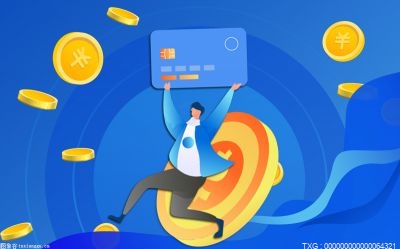

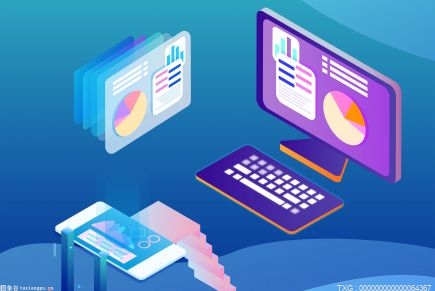











 營業執照公示信息
營業執照公示信息